【機械学習】オフラインでも自動線画着色サービスで遊ぼう[PaintsChainer]

今回は一時大注目された線画の自動着色をやりましょう.
名前はPaintsChainerです.
Web上でもできるんですがオフラインでやっていきます.
pythonとかは入ってる前提です.
Windowsでのpythonやopencvの入れ方はこちらで.
なんか,いつも一昔前の技術をやってるので,時代遅れ感ある.
PaintChainerについて
PaintsChainerは線画を入力すると着色されて出力されるサービスです.
なんかいろんな賞とか受賞しているみたいです.
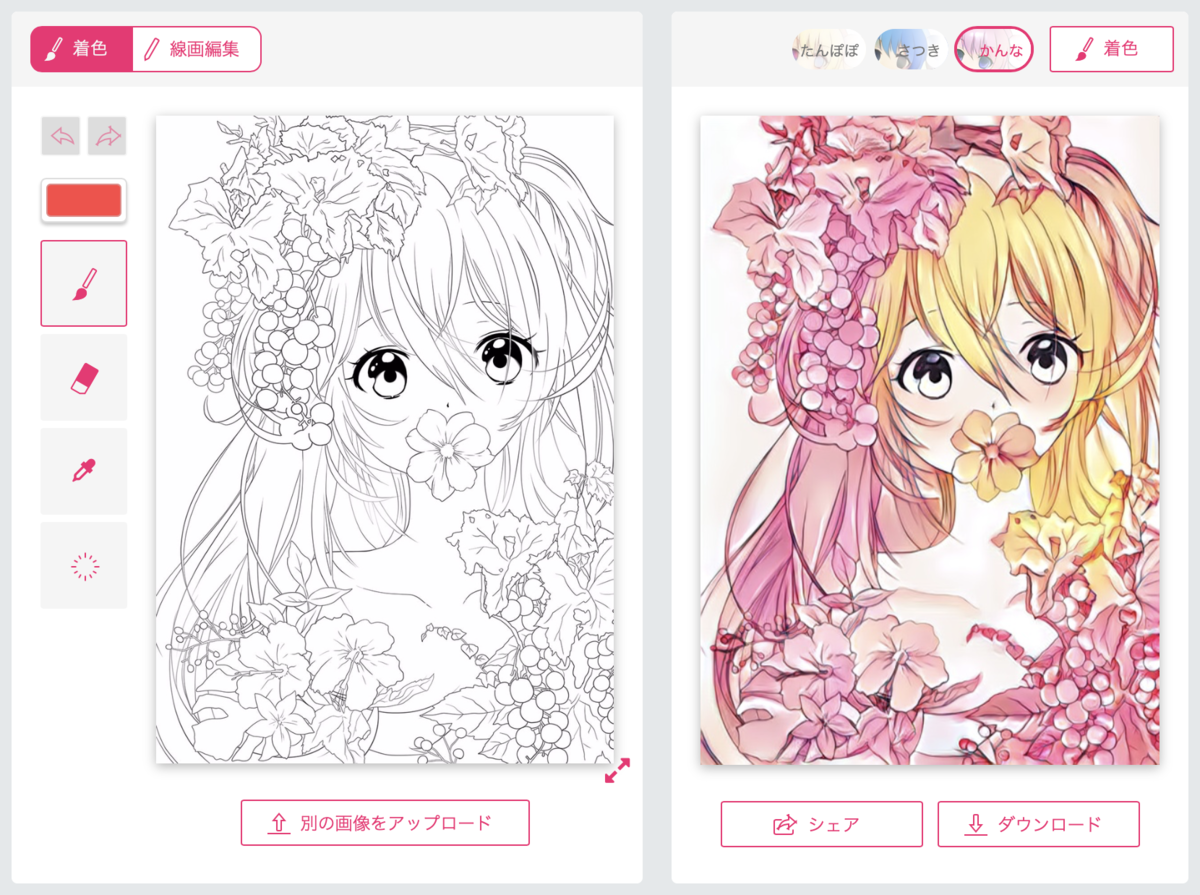
これサンプルなんですけど,すごすぎない?
Web上でやる人はサイト行けばすぐできます.
というか,わざわざオフラインでやる必要性はないです.
しかも,UIも機能もWebサイトの方が良いです.
オフラインの方がいつでも遊べていいかなと思ったのですが,UIや機能がWebサービスと異なるのは想定外でした.
ダウンロードする
このサイトからダウンロードします.
> GitHub - taizan/PaintsChainer: line drawing colorization using chainer
右にある緑色のボタンで"Download ZIP"で保存して解凍しましょう.
機械学習されたモデルもダウンロードします.
下にある三つの
・liner_f
・unet_128_standard
・unet_512_standard
をダウンロードします.
そしたら,PaintsChainerフォルダ内のmodelsフォルダへこの三つを移してください.
実行する
PaintsChainerの起動の仕方は server.py を実行するだけです.
ただ,cpuだけでやるか,gpuも使うかでコマンドは変わります.
モデルを使うだけなのでcpuだけで全然大丈夫です.
コンソール画面で,PaintsChainerまで移動します."cd"とtabを使いこなしましょう.
cpuだけのコマンドはこちら.
>>> python server.py -g -1
次に,Webブラウザ(chrome,safariとか)を立ち上げます.
プロキシがあるとできませんので切るか例外にしてください.(意味がわからない人はプロキシ設定してないと思うので無視して大丈夫です.)
URLを打ち込むところ(一番上にあるやつ)に以下を入力するか,そのままクリックしてください.
画面出てくれば成功です.
遊ぶ
入力には線画が必要になります.
絵を描かない人は線画ないと思いますが,ネット上で探せば結構出てくると思います.
また,カラーのイラストを線画にする方法とかも出てきます.
私は後者でやりましたが,ソースコード丸コピしたので詳細は省きます.
記事に載せるためにフリーイラストを線画にしてやってみました.
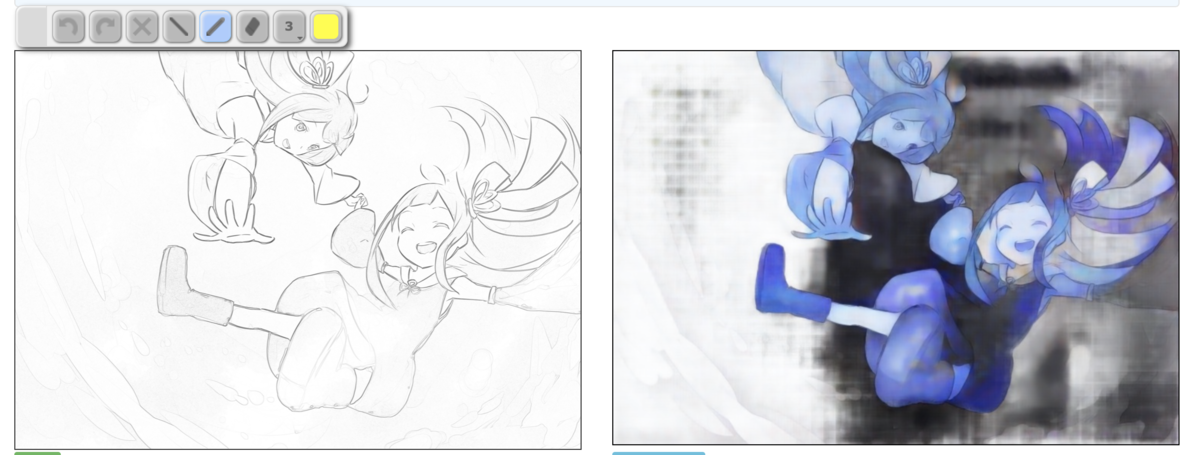
左が線画,右が着色後です.
妖精っぽくてかわいい画像です.絵が上手い人羨ましいです.
着色した結果は怖い感じになっちゃいました.
しかし,心配ご無用!
かるーく色指定すれば,ぽい感じで塗ってくれます.
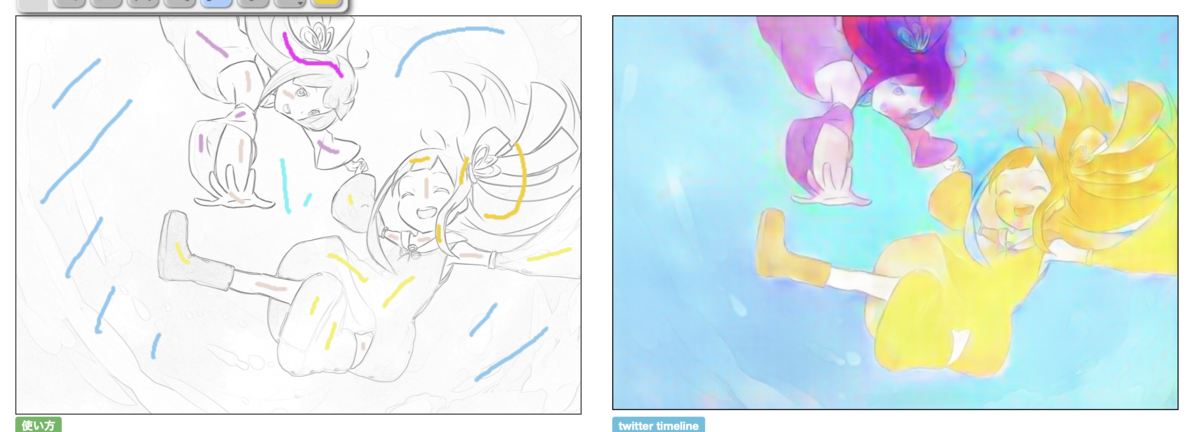
水彩画っぽくてかっこいい!!
ちなみにサイト上で色指定なしでやってみるとこんな感じ.
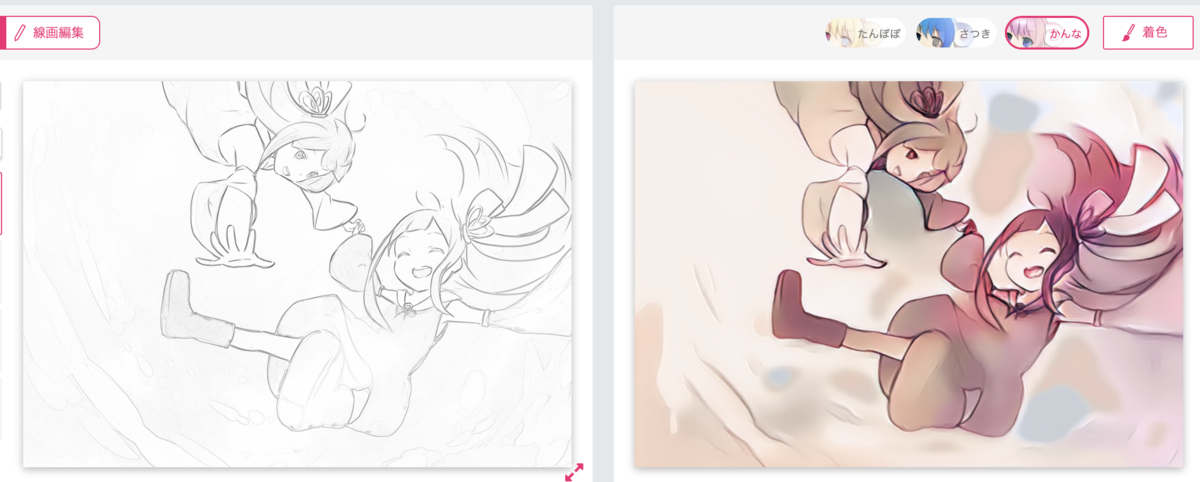

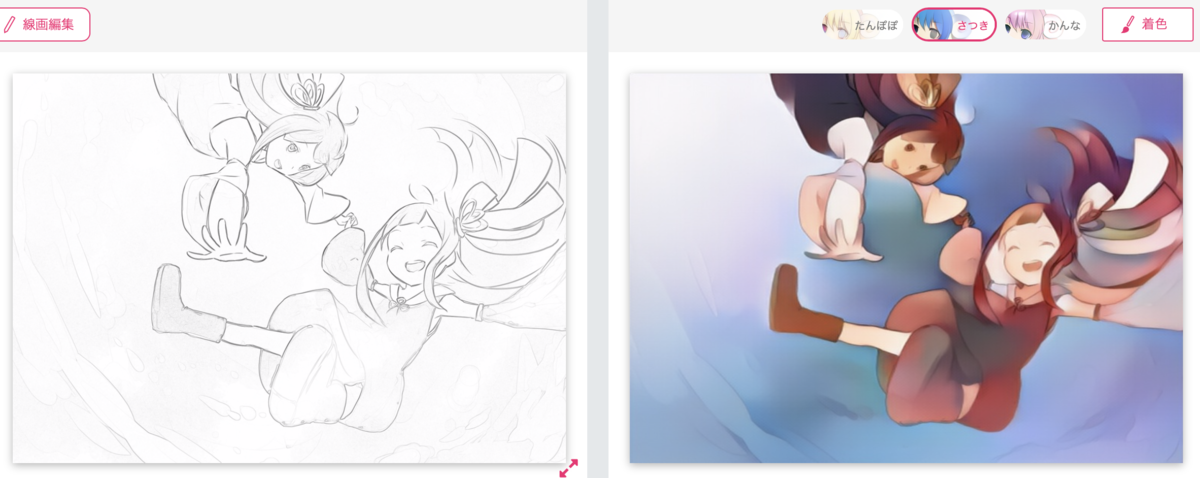
うん.
みんな!サイトでやろう!
総括
自動着色で遊びました.
こんなに簡単にできるなんてすごいです.
しかも,しっかり色付けしてくれましたし,作者さんは天才ですね!
オフラインでも同じ感じでできるようになることを祈りつつ,今回はここまでです.
最後の一言
記事のためにフリー素材を見つけるのが大変
以上!